QQ浏览器作为一款功能强大的浏览器,为用户提供了许多便捷的操作功能,其中如何在书签栏新建文件夹就是一个常见的需求。在QQ浏览器中,用户可以通过简单的操作步骤来实现这一功能,让自己的书签更加整洁有序。接下来我们就来看一下QQ浏览器怎么做目录,以及QQ浏览器如何在书签栏新建文件夹的方法。
QQ浏览器如何在书签栏新建文件夹
具体方法:
1.在打开电脑后,打开QQ浏览器。

2.在打开的浏览器中部,可以看到书签,选择一个书签。
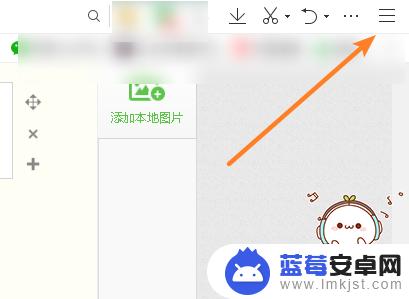
3.使用鼠标右击书签,选择【新建文件夹】。
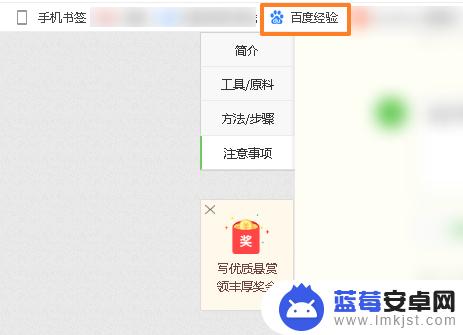
4.在出现的界面中,输入文件夹名称,点击【保存】。
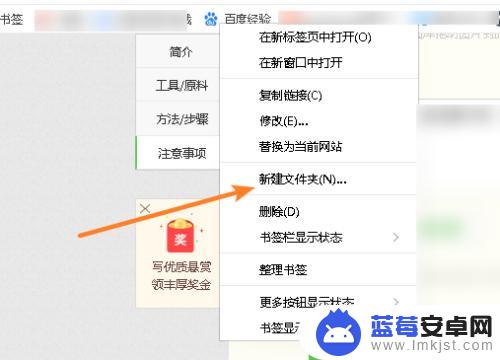
5.这时,在书签页面中,可以看到文件夹了,把一些书签移动到文件夹中即可。
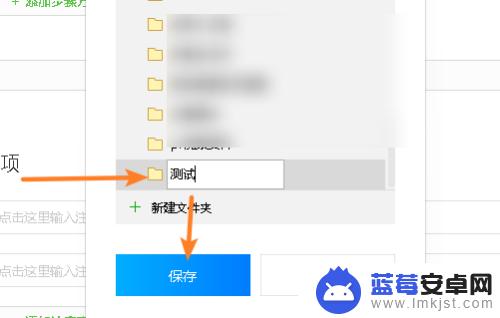
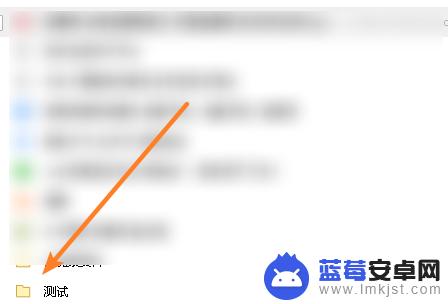
6.总结如下:
①打开QQ浏览器,选择一个书签。
②使用鼠标右击,点击【新建文件夹】。
③输入文件夹名称,点击【保存】。在书签页面中,可以看到文件夹了,把一些书签移动到文件夹中即可。
看完小编为您所整理的这般qq浏览器怎么做目录的详细介绍,是否会让你觉得很是容易呢?如果这篇攻略可以帮助到大家的话,那么请前来关注和收藏本站吧!












